几何画板是一个通用的数学、物理教学环境,提供丰富而方便的创造功能使用户可以随心所欲地编写出自己需要的教学课件。软件提供充分的手段帮助用户实现其教学思想,可以说几何画板是......
2021-09-28 172 几何画板功能
几何画板作为专业的绘图工具,虽然功能十分强大,但是有些默认的设置给我们增加了不少麻烦,比如给一个角添加记号的弧线内部有阴影,但是实际上,我们不需要阴影,那么如何清除呢?本节就来一起学学几何画板标记角的弧线内的阴影清除的技巧。
步骤一 打开几何画板,新建一个空白文件,画出如下图所示图形。要给下面的角添加标识和记号,首先要画出交点,鼠标单击左侧侧边栏“箭头工具”,点击相应的两线交叉处即可画出交点。

步骤二 标记角。鼠标单击左侧侧边栏“标记工具”,用鼠标对着交点,往角内部方向拖曳,就能画出弧线,标记角。
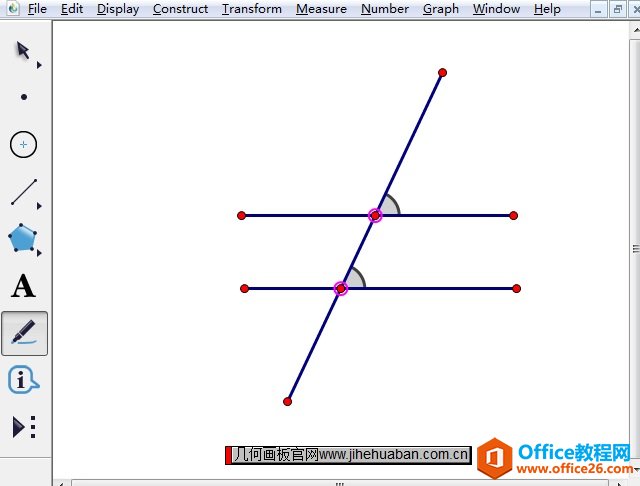
步骤三 此时你会发现标记角的弧线内是灰色的,该怎么才能清除呢?用“箭头工具”选中弧线,鼠标右击,在弹出的快捷菜单选择属性。
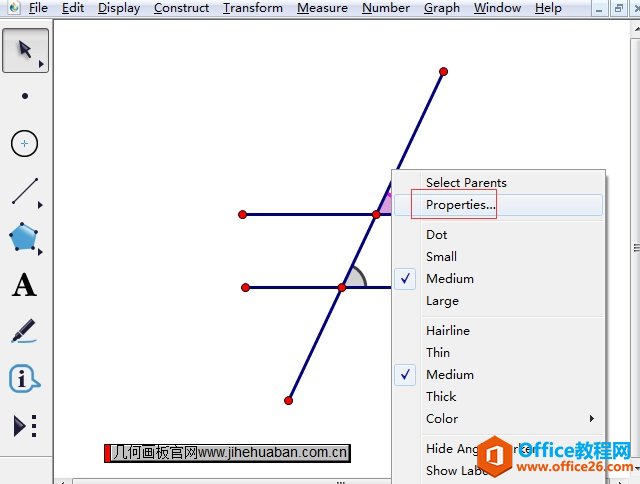
步骤四 单击属性后会弹出如下图所示的对话框,单击不透明度,然后设置为0,或者使用鼠标把滑块拉到左边。
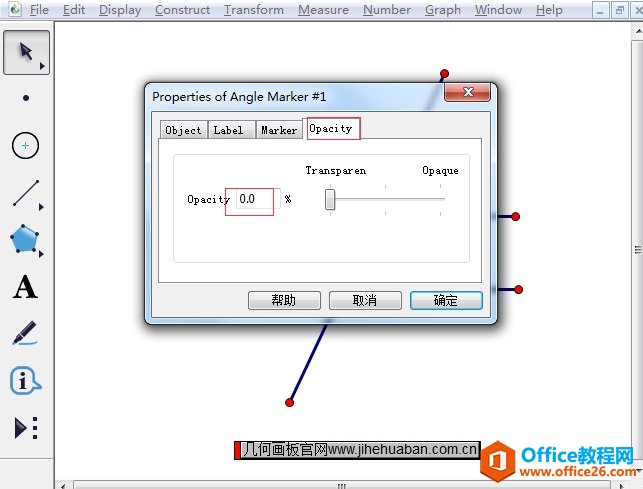
步骤五 然后在对户口单击标签,输入1,点击确定,这样角1的弧线内部就变成透明的了。按照上面的方法可以对角2进行设置。
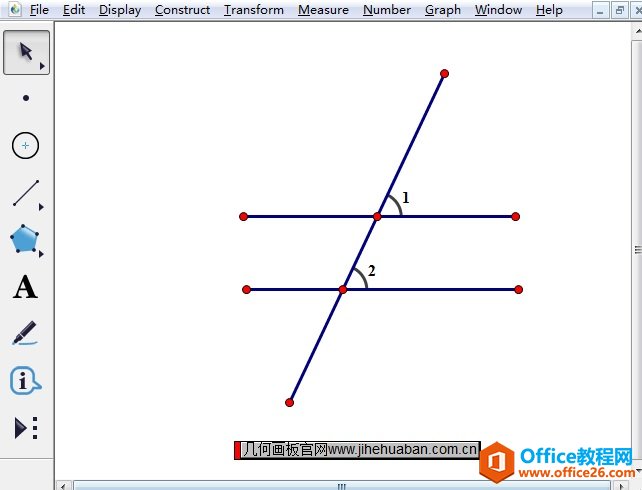
步骤六 可以选中整个标记角的弧线,单击上方菜单栏“显示”菜单,在其下拉选项选择“颜色”,选择黑色,可以将标记角的弧线改为黑色。
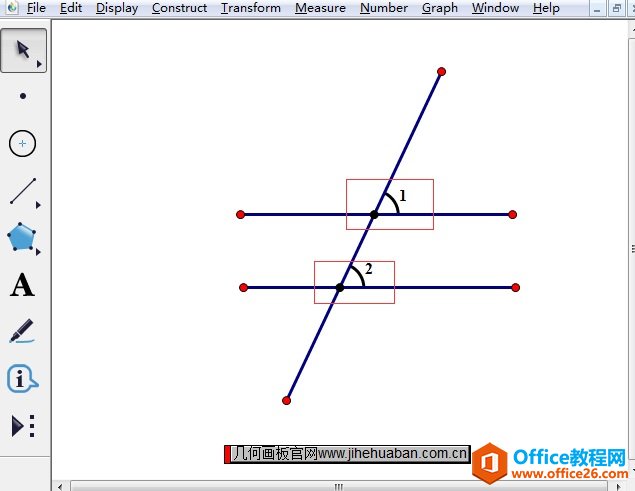
按照上面介绍的方法,就可以将标记角的弧线内部的阴影清除了,这样就得到了我们需要的角度弧线。如果是画的直角,在标记角的时候也是有阴影的,也是可以进行清除的
相关文章

几何画板是一个通用的数学、物理教学环境,提供丰富而方便的创造功能使用户可以随心所欲地编写出自己需要的教学课件。软件提供充分的手段帮助用户实现其教学思想,可以说几何画板是......
2021-09-28 172 几何画板功能

几何画板界面及特色体现几何画板特色主要体现在以下几个方面:一、便捷的交流工具由于每个画板都可以被用户按自己的意图修改并保存起来,它特别适合用来进行几何交流、研究和讨论......
2021-09-28 52 几何画板特色

几何是一门富有创造性的知识工具,可以发现对象之间有趣的关系。几何画板为您提供丰富的几何对象和使用方法,您不仅可以创建这些对象,并且建立之间的联系以及确定其属性。以下内容......
2021-09-28 273 几何画板对象元素